YouTube 알림을 끄고 관리하는 방법
게시 됨: 2021-03-24YouTube를 자주 사용하면 특히 새 동영상을 자주 업로드하는 많은 채널을 구독하는 경우 수신되는 추천 및 알림의 양이 압도적일 수 있습니다.
기본적으로 새 채널을 구독하면 맞춤 알림을 받기 시작합니다. YouTube는 플랫폼에서의 활동 하이라이트가 포함된 이메일, 스마트폰 및 컴퓨터 알림을 보내드립니다.

좋은 소식은 이러한 알림을 없애기 위해 YouTube 채널을 구독 취소하거나 차단할 필요가 없다는 것입니다. 휴대전화나 이메일이 이러한 메시지로 채워지지 않게 하려면 YouTube 알림을 끄고 관리하는 방법을 알아보세요.
YouTube 알림과 구독 피드의 차이점은 무엇인가요?
사용자는 때때로 YouTube 알림을 구독 피드 에 표시되는 내용과 혼동합니다. YouTube에서 메뉴 > 구독 을 선택하면 구독 중인 채널에서 최근에 업로드된 모든 동영상이 포함된 구독 피드를 찾을 수 있습니다.
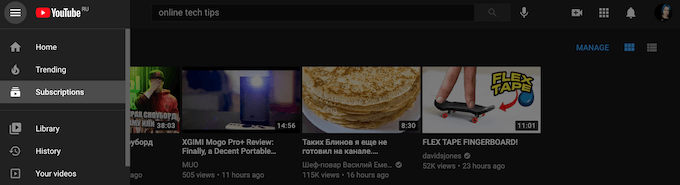
알림은 구독 중인 채널의 최신 동영상과 업데이트를 알려줍니다. YouTube를 열 때 프로필 사진 옆에 있는 종 모양 아이콘 을 선택하여 알림 창에 액세스합니다.
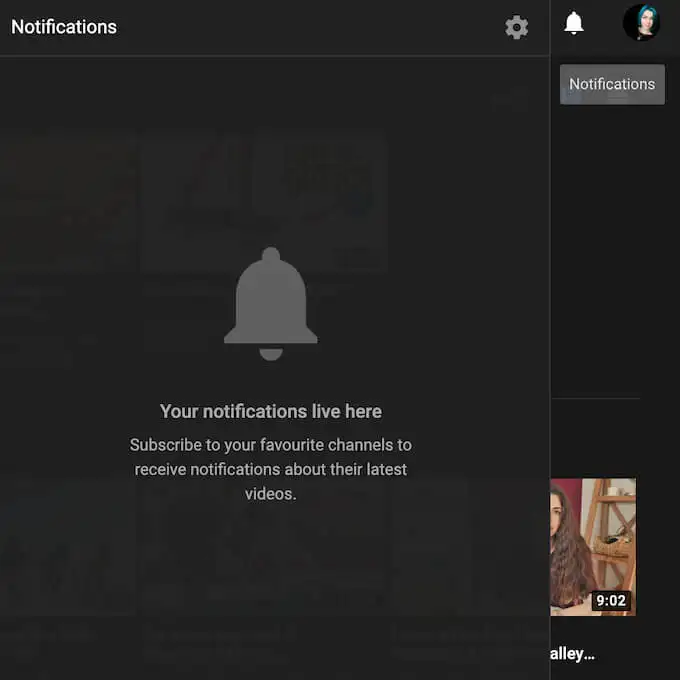
채널을 구독하면 YouTube 알림이 자동으로 맞춤 설정 으로 설정됩니다. 즉, 채널에서 선택한 업로드 및 실시간 스트림에 대한 알림만 받게 됩니다. 이 경우 YouTube 알고리즘은 시청 기록, 구독 목록 및 사이트의 기타 활동을 기반으로 수신할 알림을 결정합니다.

여기에 있는 다른 두 가지 옵션에는 채널의 모든 종류의 활동에 대한 알림을 받는 모든 알림과 선택한 채널의 모든 알림을 끄는 없음 이 있습니다.
YouTube 알림을 끄는 방법
YouTube 알림을 끄는 데에는 여러 가지 이유가 있습니다. 최근에 너무 많은 알림을 받기 시작했거나 관심이 없는 채널의 알림을 받기 시작했다고 느낄 수 있습니다. 특히 스마트폰이나 데스크톱에서 이메일이나 푸시 알림을 통해 알림을 받고 싶지 않기 때문일 수 있습니다.
YouTube 알림을 끄는 일반적인 방법에는 채널 설정, 계정 설정 또는 기기 설정의 세 가지가 있습니다. 구독 중인 채널의 비디오 아래에 있는 알림 옵션에서 없음 을 선택하여 채널 설정을 통해 이를 수행하는 방법을 이미 다뤘습니다. 구독 중인 모든 채널을 일일이 확인하여 알림을 끄기가 싫다면 YouTube 계정 설정을 사용하여 모든 알림을 한 번에 끌 수 있습니다.
컴퓨터와 모바일 모두에서 할 수 있습니다. 컴퓨터에서 YouTube 알림을 끄려면 아래 단계를 따르세요.
- YouTube를 열고 계정에 노래를 불러보세요.
- 화면 오른쪽 상단에서 프로필 사진을 선택합니다.
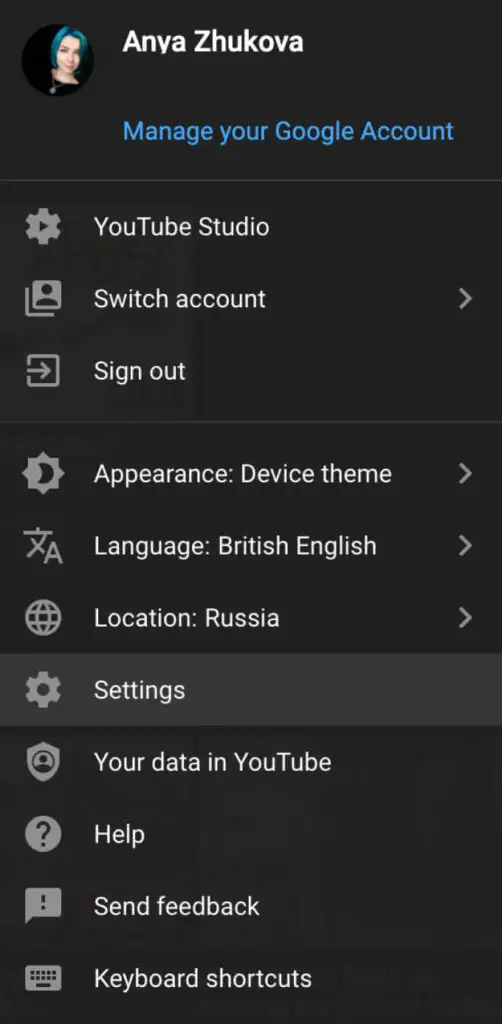
- 설정 을 선택합니다.
- 왼쪽 메뉴에서 알림 을 선택합니다.
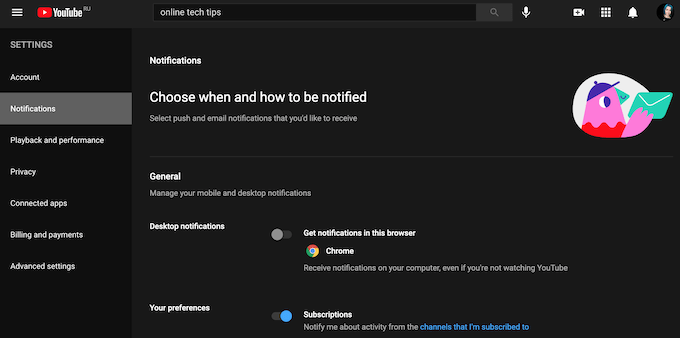
여기에서 데스크톱 및 이메일 알림 을 포함한 모든 유형의 YouTube 알림을 끌 수 있습니다. 그렇게 하려면 옆에 있는 스위치를 토글하십시오.

스마트폰에서 YouTube 알림을 끄려면 다음 단계를 따르세요.
- YouTube 모바일 앱을 열고 계정에 노래를 불러보세요.
- 화면 상단에서 프로필 사진을 선택합니다.
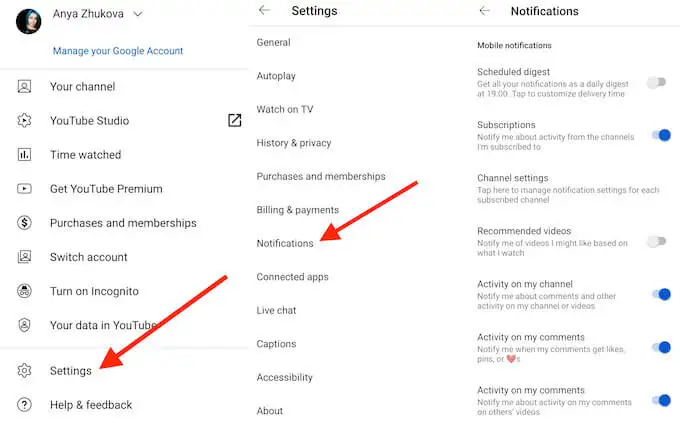
- 설정 > 알림 을 선택합니다.
스마트폰의 설정 앱을 사용하여 YouTube 알림을 끌 수도 있습니다.
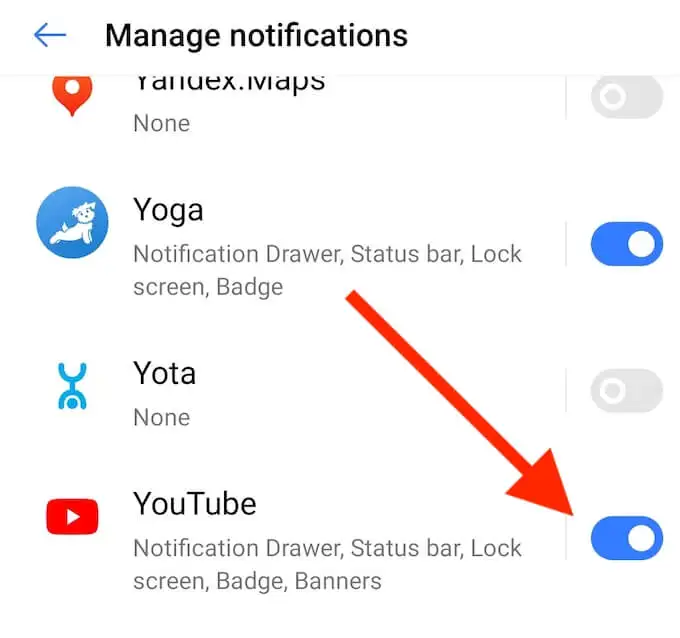
그렇게 하려면 설정 > 알림 > 앱 > YouTube 경로를 따른 다음 스위치를 토글하여 알림을 끕니다.
데스크톱에서 YouTube 알림을 관리하는 방법
모든 YouTube 알림을 끄고 싶지 않고 수신할 알림 유형을 더 자세히 제어하려는 경우 컴퓨터를 사용하여 YouTube 알림을 관리할 수 있습니다.
YouTube에서 알림을 받을 내용을 선택하려면 데스크톱에서 YouTube를 열고 프로필 사진을 선택한 다음 설정 > 알림 경로를 따르세요.
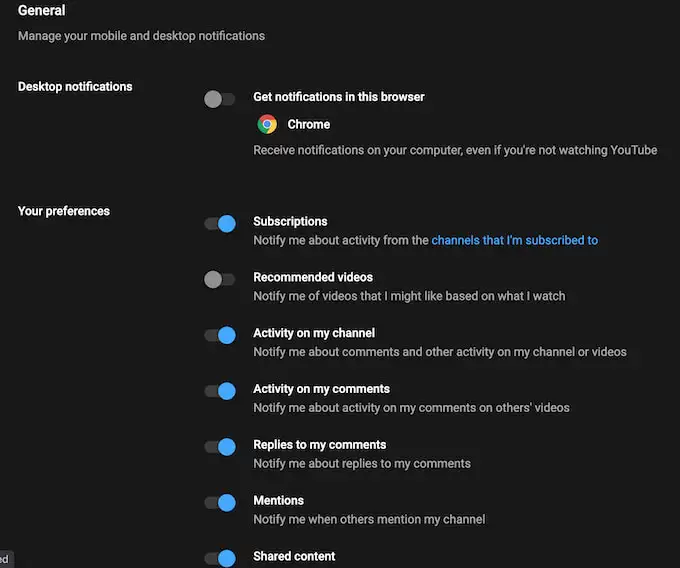
알림 창 상단에 일반 섹션이 있습니다. 여기에서 구독, 추천 동영상, YouTube 채널 활동, 댓글, 멘션, 공유 콘텐츠에 대한 활동 및 답글에 대한 알림을 받을지 여부를 선택할 수 있습니다. 알림을 켜거나 끄려면 알림 옆에 있는 스위치를 토글합니다.
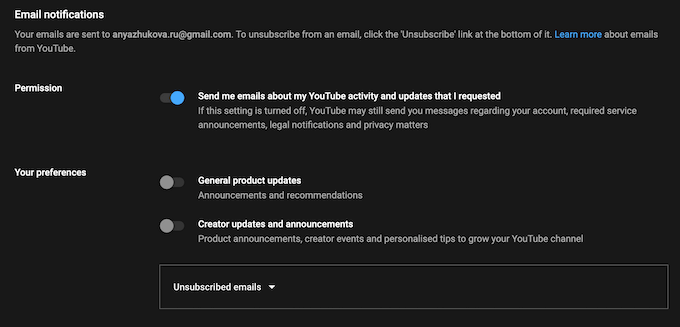
같은 창 하단에 이메일 알림 섹션이 있습니다. 여기에서 이메일로 수신할 YouTube 알림을 설정할 수 있습니다.
스마트폰에서 YouTube 채널 알림을 관리하는 방법
구독 중인 선택한 채널의 알림을 수신하려면 어떻게 해야 합니까? 모바일 앱에서 채널별로 YouTube 알림을 관리할 수도 있습니다. 그렇게 하려면 아래 단계를 따르세요.
- YouTube 모바일 앱을 열고 계정에 노래를 불러보세요.
- 화면 하단에서 구독 을 선택합니다.
- 모두 를 선택하여 구독한 채널 목록을 엽니다.
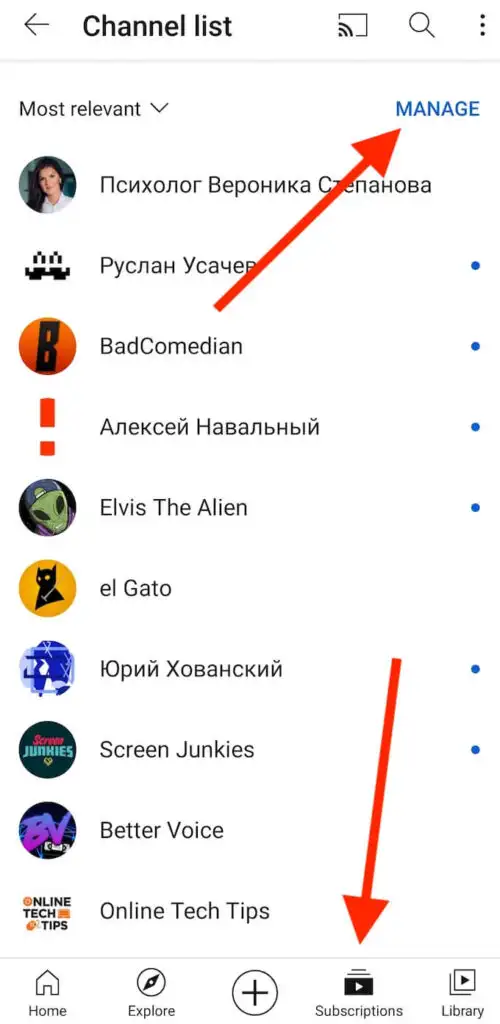
- 관리 를 선택합니다.
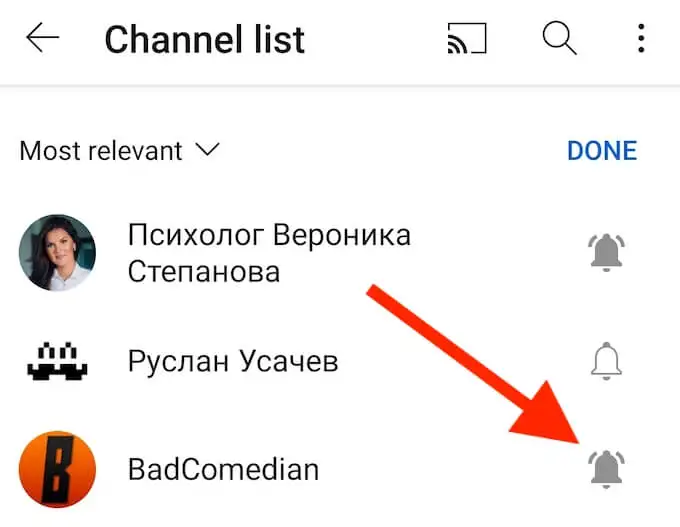
- 알림을 관리하려면 특정 채널 옆에 있는 벨 아이콘 을 선택하세요.
구독 중 시청자층 이 아동용으로 설정된 채널이 있는 경우 기본적으로 알림을 수신하지 않으므로 설정을 변경할 필요가 없습니다.
YouTube 사용자 경험 개선
플랫폼에서 사용자 경험을 개선하는 데 사용할 수 있는 수많은 YouTube 팁, 해킹 및 단축키가 있습니다. YouTube에서 수신할 알림을 선택할 수 있는 것도 그 중 하나입니다. 그러나 스트리밍 서비스가 제공하는 콘텐츠의 양에 완전히 압도당하는 경우 궁극적인 해결책은 YouTube 계정을 삭제하고 그것이 당신의 삶에 심각한 영향을 미치는지 확인하는 것입니다.
YouTube에서 너무 많은 알림을 받고 있다고 생각하십니까? 과도한 YouTube 알림을 처리하기 위해 어떤 방법을 사용하셨나요? 아래 댓글 섹션에서 YouTube 알림에 대한 경험을 공유하세요.
